效果图:

用钢笔勾出这张褶皱的纸的外轮廓。
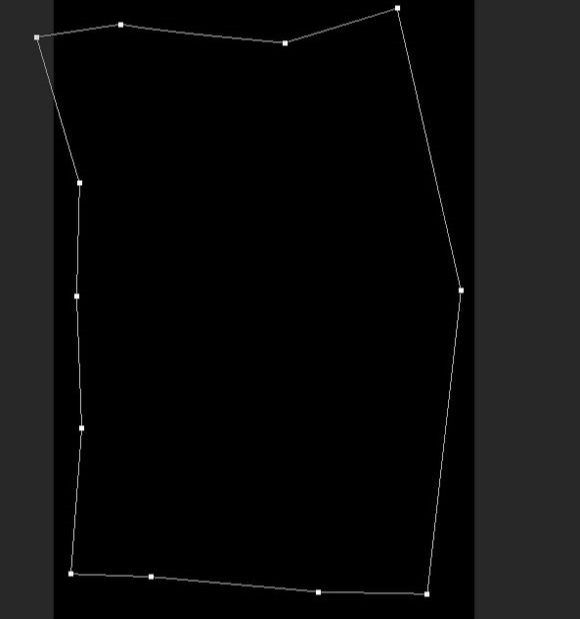
吸取一个深紫色,作为基色。

用“套索”工具,集合,“曲线”调色命令。来做褶皱。

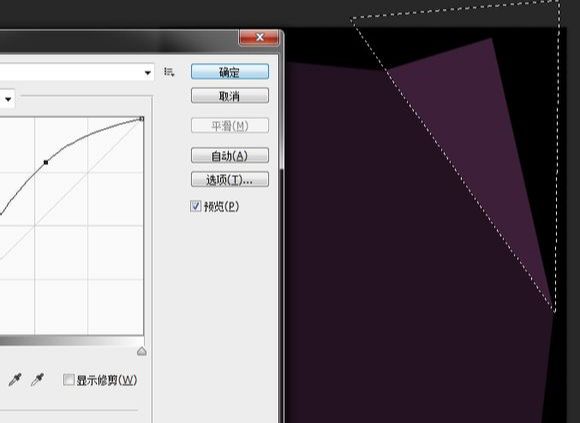

精确的套索可以结合快捷键“ctrl+空格”或者“ALt+空格”来放大,缩小视图。
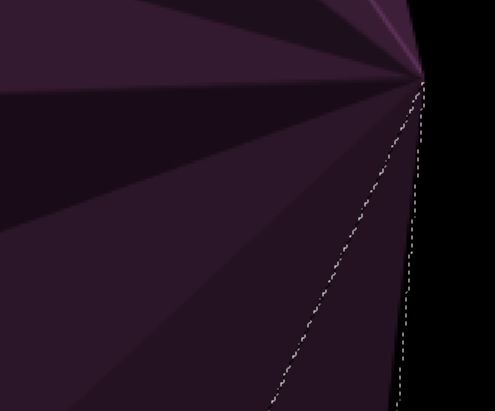
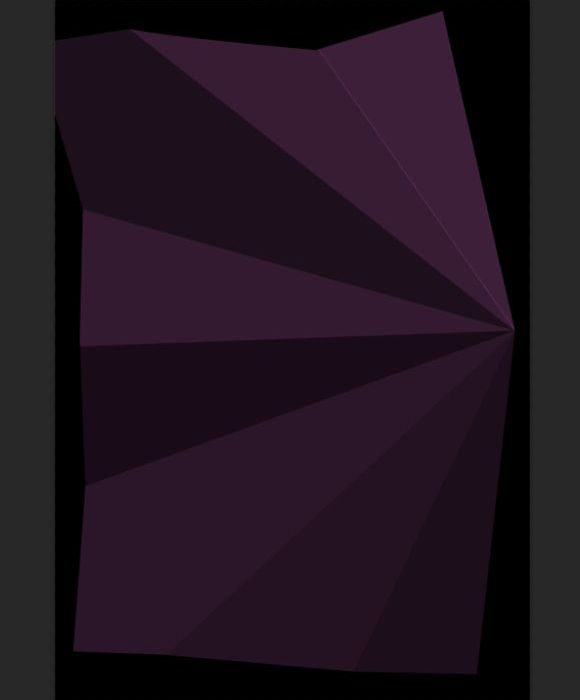
添加基本的光影气氛: 也就是那些白色的类似高光的东西。用套索来控制选区,然后用柔焦笔。模式为滤色。

然后把它保存为智能对象,对其添加杂色。
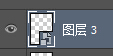
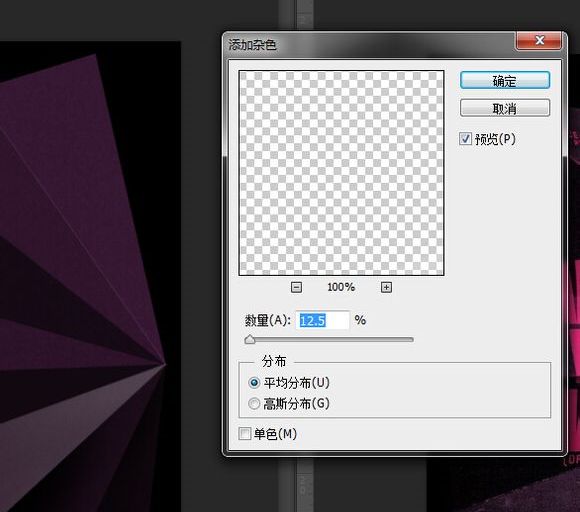
然后在智能对向下的蒙板上来擦拭的柔和一些。

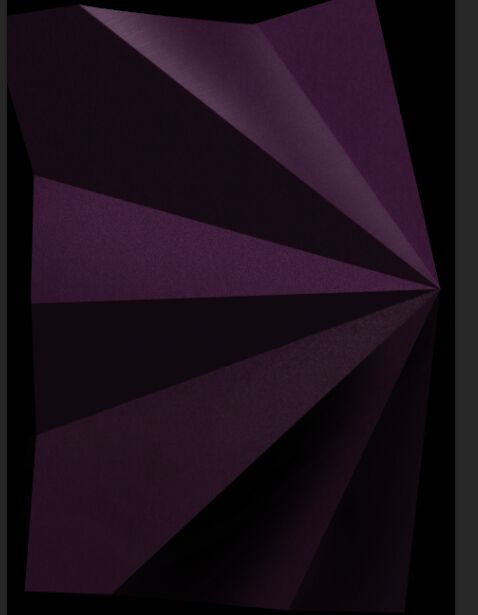
折痕的地方添加条形高光。这里直接用钢笔描边,白色。
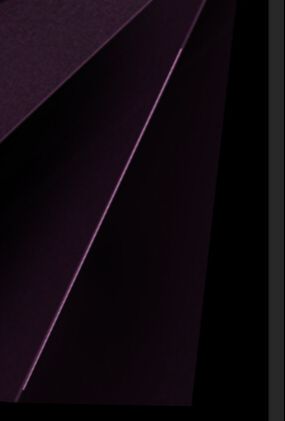
调整透明度,用橡皮擦来修整一下。
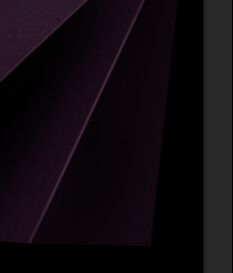
创建海报的文字。输入文字,建立多个文字层。


然后,选择所有的文字层。

点击菜单栏上的”文字“-”转化为形状“,把所有的文字都转化形状。
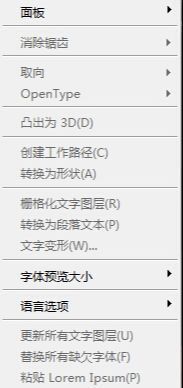
选择这些形状层。”ctrl+E“(盖印的快捷键)就可以把这些形状盖印成一个形状了。
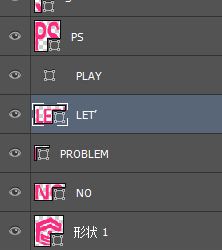
复合形状层。
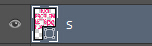

矢量工具把填充改为空,得到一个文字路径线。

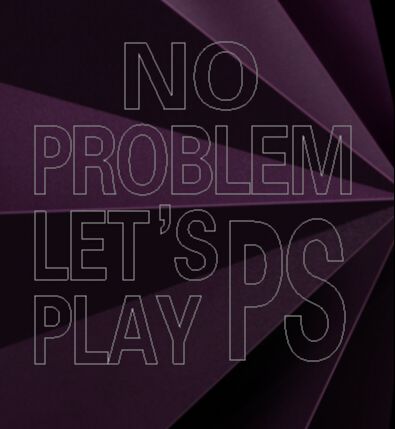
ctrl+T,选择变形,做一下基本的变形。
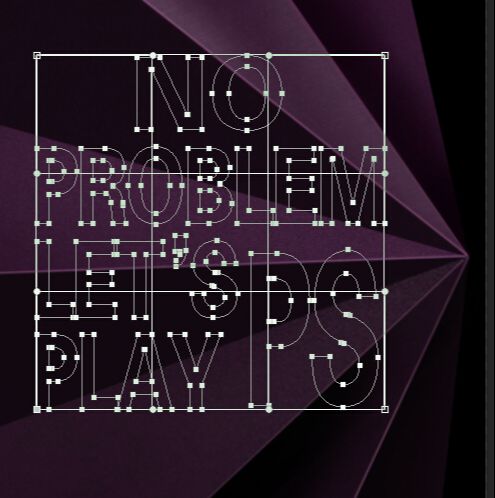

填充红色。

然后就是改路径。在文字与边缘线的地方,添加锚点,然后变成直角锚点,来进行拖动。
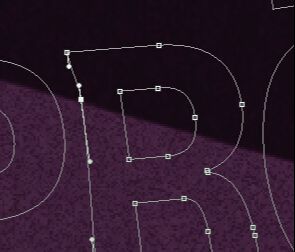
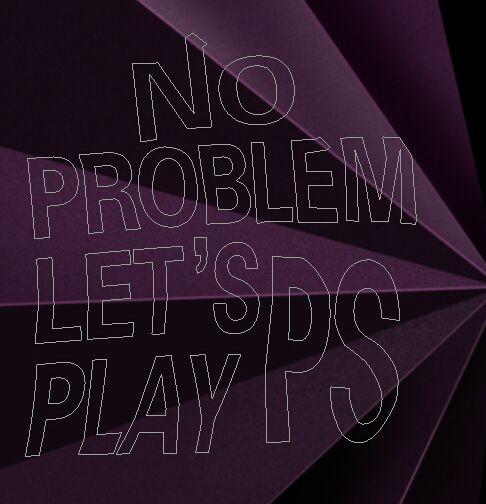
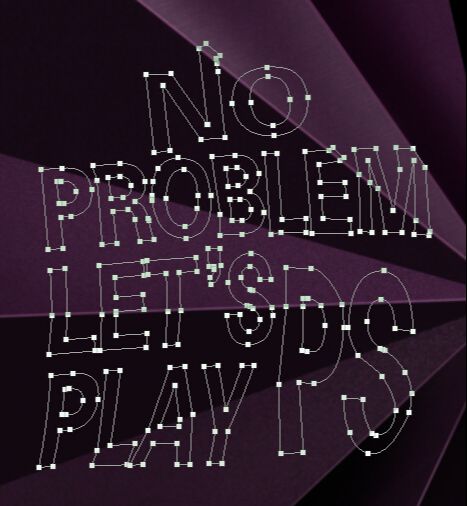
给文字调色。用剪切蒙板下的渐变映射,拖一个两端颜色一样的渐变。
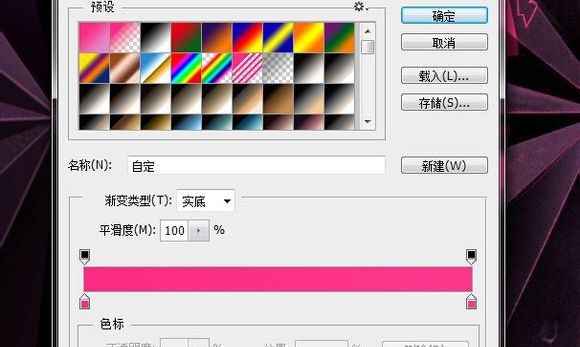
然后用蒙板来控制。用套索来得到选区。
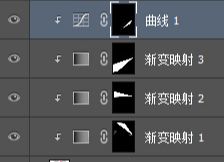
然后在文字上添加一层高光。


给纸的那一层,添了一个纹理,用剪切蒙板。

最后进行装饰和调整。 用笔刷制作高光和暗部。
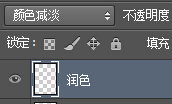
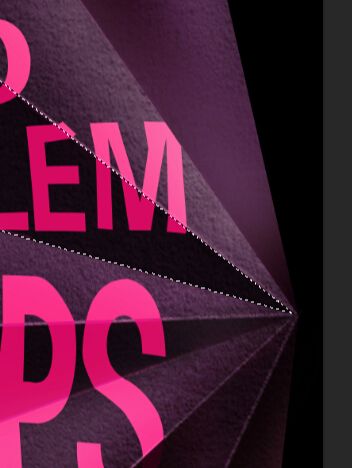
最后,添加文本和logo,稍锐化一下。


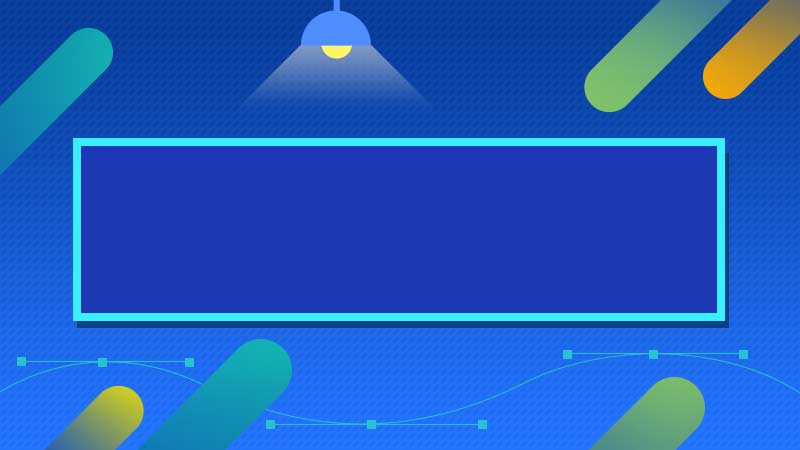





全部回复
